درس للمبتدئين في الفوتوشوب
باعطيكم فكرة سريعة عن كيفية ابتكار توقيع خاص فيكم
اول شي نفتح برنامج الفوتوشوب
بتلاحظون وجود عده صناديق عمل منها (اهمها) هذي الصناديق (عادة اول ما تدخلون البرنامج بتلقونهم في وجهكم [ندعوك للتسجيل في المنتدى أو التعريف بنفسك لمعاينة هذه الصورة] )
[ندعوك للتسجيل في المنتدى أو التعريف بنفسك لمعاينة هذه الصورة]
اهم الادوات اللي راح نستخدمها في هذا الدرس هم:
[ندعوك للتسجيل في المنتدى أو التعريف بنفسك لمعاينة هذه الصورة]
اداة التحديد (المستطيل)
[ندعوك للتسجيل في المنتدى أو التعريف بنفسك لمعاينة هذه الصورة]
اداة التحريك تستخدم سواء للصوره او للكتابه
[ندعوك للتسجيل في المنتدى أو التعريف بنفسك لمعاينة هذه الصورة]
اداة الدلو (سطل الالوان) نستخدمه لتلوين المساحات
[ندعوك للتسجيل في المنتدى أو التعريف بنفسك لمعاينة هذه الصورة]
في هالمربعين نختار اللون اللي نبغي نلون فيه المساحات بواسطه الدلو
نضغط على المربع اللي فوق و نختار اللون من الالوان الموجوده
المربع اللي تحت ما بنستخدمه حاليا
اخر اداه هي ادا الكتابه
[ندعوك للتسجيل في المنتدى أو التعريف بنفسك لمعاينة هذه الصورة]
من الصناديق المهمه للعمل هي
[ندعوك للتسجيل في المنتدى أو التعريف بنفسك لمعاينة هذه الصورة]
الصندوق اللي فوق هو صندوق التاريخ (history) و فيه ممكن نرجع بالخطوات اللي عملناها اذا ما عجبتنا النتيجه
والصندوق اللي تحت هو صندوق الشرائح (layers) و هنا نتحكم بكل شريحه عمل على حده
نتابع الدرس في عمل التوقيع البسيط
الخطوة الاولى:
بعد ما دخلنا على البرنامج
نروح على
File > New
اللي عندهم البرنامج بالعربي
ملف> جديد
[ندعوك للتسجيل في المنتدى أو التعريف بنفسك لمعاينة هذه الصورة]
بتظهر لنا هالصفحه
اختاروا فيها مساحه التوقيع اللي تبغونها
[ندعوك للتسجيل في المنتدى أو التعريف بنفسك لمعاينة هذه الصورة]
انا اخترت التالي
رقم 1 = width= العرض =400
رقم 2= height= الطول = 250
رقم3= color mode= نوعيه التلوين=RGB color
رقم 4= background contents= الخلفيه= transparent <<< اعتقد بتكون بالعربي شفاف او بدون لون
و نضغط على ok
بتظهر لنا صفحه عليها مربعات بيضا و رماديه <<< ما بتظهر في التصميم النهائي ابدا
الخطوه الثانيه
نروح على شريط الادوات و نختار اداة التحديد (المستطيل) كما في الصورة
[ندعوك للتسجيل في المنتدى أو التعريف بنفسك لمعاينة هذه الصورة]
نرسم شكل التوقيع بالكبر اللي نبغيه سواء مربع او مستطيل بس حاولوا تخلونه في وسط صفحه العمل
كما في الصورة
[ندعوك للتسجيل في المنتدى أو التعريف بنفسك لمعاينة هذه الصورة]
الخطوة الثالثه:
1-نختار اداة الدلو
2-ننضغط على مربعات الالوان (المربع اللي فوق)
[ندعوك للتسجيل في المنتدى أو التعريف بنفسك لمعاينة هذه الصورة]
3- بيظهر لنا مربع فيه الوان كثيره ... نغير اللون للون خلفيه التوقيع اللي نبغيها مثلا انا اخترت اللون الوردي فاتح
[ندعوك للتسجيل في المنتدى أو التعريف بنفسك لمعاينة هذه الصورة]
و باداه السطل (الدلو ) نلون المستطيل (او المربع) المنقط
بيصير عندنا الشكل التالي
[ندعوك للتسجيل في المنتدى أو التعريف بنفسك لمعاينة هذه الصورة]
الخطوه الرابعه
نفتح شريحه جديده من صندوق الشرائح (layers) كم في الشكل التالي
[ندعوك للتسجيل في المنتدى أو التعريف بنفسك لمعاينة هذه الصورة]
(فتح الشريحه مهم علشان نضع عليه صورة للتوقيع و
مهم علشان اذا ما عجبنا شي في الصورة نحذف الشريحه بس و مب العمل كله يروح
في الزباله اكرمكم الله)
بغيت احط صورة (بنت مثلا) في التوقيع فنروح على
File> open
بالعربي
ملف> فتحو نختار الصورة اللي نبغي نحطها في التوقيع
انا اخترت الصورة التاليه
[ندعوك للتسجيل في المنتدى أو التعريف بنفسك لمعاينة هذه الصورة]
بتظهر لكم الصوره في صفحه غير عن صفحه التوقيع فننقلها لصفحه التوقيع بعمل التالي
1- نروح على اداة التحديد (المستطيل) و نحدد الصوره او جزء منها
2- نروح على اداه التحريك و نسحب الصوره من صفحتها لصفحه التوقيع (نضغط عليها و نسحب و نتركها في صفحه التوقيع)
3- نغير حجم الصورة لتناسب توقيعنا بواسطه ادا التحريك .... و المربعات الصغيره اللي تظهر حوالي الصوره
بيطلع في النهايه شكل مثل هذا
[ندعوك للتسجيل في المنتدى أو التعريف بنفسك لمعاينة هذه الصورة]
تعبتوا و لا بعدكم؟؟؟؟
هههههه
فاصل اعلاني
[ندعوك للتسجيل في المنتدى أو التعريف بنفسك لمعاينة هذه الصورة]
انتهى الفاصل الاعلاني
نعود للدرس
بعد ما حطينا الصور في التوقيع نبغي نكتب كلمه حلوة تناسب توقيعنا و صورتنا
نروح على شريط الادوات و نختار اداة الكتابه
[ندعوك للتسجيل في المنتدى أو التعريف بنفسك لمعاينة هذه الصورة]
نكتب الكلام اللي نبغيه في مربع الكتابه
و نقدر طبعا نتحكم بحجم الكلام, لونه, موضعه, نوعه من هذا الشريط اللي بيظهر لكم تلقائيا في اعلى الصفحه
[ندعوك للتسجيل في المنتدى أو التعريف بنفسك لمعاينة هذه الصورة]
رقم 1: نوع الخط
رقم 2: حجم الخط
رقم 3: موضع الخط
رقم 4: لون الخط نظلل الكلام و نقدر نغير فيه مثل ما نبغي
بيظهر لنا الشكل التالي
[ندعوك للتسجيل في المنتدى أو التعريف بنفسك لمعاينة هذه الصورة]
طبعا يبغيله شويه ظلال على حركات حلوة شوي يبغيلها شغل
في هذا الدرس بعلمكم اول خطوه لتجميل نص او صوره
نروح على صندوق الشرائح (layers)
نروح على شريحة الكتابه (الشريحه عليها علامه اداه الكتابه )
نضغط مرتين على المكان الرمادي غامق في الشريحه
كما في الشكل التالي
[ندعوك للتسجيل في المنتدى أو التعريف بنفسك لمعاينة هذه الصورة]
بيظهر لنا صندوق فيه اوامر على اليسار كما في الشكل التالي:
(حاولوا قبل لا تسوون اي شي فيه انكم تخلون التوقيع يبان من تحته علشان اي امر تضغطون عليه تشوفون تاثيره مباشره على التوقيع)
[ندعوك للتسجيل في المنتدى أو التعريف بنفسك لمعاينة هذه الصورة]
هذا هو شريط الاوامر بشكل مكبر
[ندعوك للتسجيل في المنتدى أو التعريف بنفسك لمعاينة هذه الصورة]
حاليا ابغيكم تضغطون على (حطوا علامه صح في المربع اللي حذال)
Drop shadow
و شوفوا تاثيره على النص
لا تضغطون على ok لكن يلسوا لعبوا في الاوامر على كيفكم و شوفوا التاثير على النص
و عقب اللعب في الاوامر شوفوا المناسب للنص مالكم و خلوه و اضغطوا ok
نفس الحركه تقدرون تسوونها على الصوره اللي في التوقيع
1- تروحون على صندوق الشرائح
2- تختارون الشريحه اللي حطينا عليها الصورة (الثالثه من تحت)
3- و تضغطون على المكان اللي لونه رمادي غامق مرتين و بيظهر لكم صندوق الاوامر
4- لعبوا في الاوامر مثل ما سويتوا قبل شوي
واخر شي اضغطوا على ok
بيظهر لكم هذا الشكل النهائي
[ندعوك للتسجيل في المنتدى أو التعريف بنفسك لمعاينة هذه الصورة]
و مع البهارات الفوتوشوبيه .....اللي راح اعلمكم اياها ان شاء الله في المستقبل اذا الله قدرني.... صار عندي التوقيع بها الشكل
[ندعوك للتسجيل في المنتدى أو التعريف بنفسك لمعاينة هذه الصورة]
انتهى الدرس على خيييييييييييير
(كل واحد يروح يشرب ماااااااااي و يتحرك و يتكلم و يفرفش و يرجع ^_^ )
باعطيكم فكرة سريعة عن كيفية ابتكار توقيع خاص فيكم
اول شي نفتح برنامج الفوتوشوب
بتلاحظون وجود عده صناديق عمل منها (اهمها) هذي الصناديق (عادة اول ما تدخلون البرنامج بتلقونهم في وجهكم [ندعوك للتسجيل في المنتدى أو التعريف بنفسك لمعاينة هذه الصورة] )
[ندعوك للتسجيل في المنتدى أو التعريف بنفسك لمعاينة هذه الصورة]
اهم الادوات اللي راح نستخدمها في هذا الدرس هم:
[ندعوك للتسجيل في المنتدى أو التعريف بنفسك لمعاينة هذه الصورة]
اداة التحديد (المستطيل)
[ندعوك للتسجيل في المنتدى أو التعريف بنفسك لمعاينة هذه الصورة]
اداة التحريك تستخدم سواء للصوره او للكتابه
[ندعوك للتسجيل في المنتدى أو التعريف بنفسك لمعاينة هذه الصورة]
اداة الدلو (سطل الالوان) نستخدمه لتلوين المساحات
[ندعوك للتسجيل في المنتدى أو التعريف بنفسك لمعاينة هذه الصورة]
في هالمربعين نختار اللون اللي نبغي نلون فيه المساحات بواسطه الدلو
نضغط على المربع اللي فوق و نختار اللون من الالوان الموجوده
المربع اللي تحت ما بنستخدمه حاليا
اخر اداه هي ادا الكتابه
[ندعوك للتسجيل في المنتدى أو التعريف بنفسك لمعاينة هذه الصورة]
من الصناديق المهمه للعمل هي
[ندعوك للتسجيل في المنتدى أو التعريف بنفسك لمعاينة هذه الصورة]
الصندوق اللي فوق هو صندوق التاريخ (history) و فيه ممكن نرجع بالخطوات اللي عملناها اذا ما عجبتنا النتيجه
والصندوق اللي تحت هو صندوق الشرائح (layers) و هنا نتحكم بكل شريحه عمل على حده
نتابع الدرس في عمل التوقيع البسيط
الخطوة الاولى:
بعد ما دخلنا على البرنامج
نروح على
File > New
اللي عندهم البرنامج بالعربي
ملف> جديد
[ندعوك للتسجيل في المنتدى أو التعريف بنفسك لمعاينة هذه الصورة]
بتظهر لنا هالصفحه
اختاروا فيها مساحه التوقيع اللي تبغونها
[ندعوك للتسجيل في المنتدى أو التعريف بنفسك لمعاينة هذه الصورة]
انا اخترت التالي
رقم 1 = width= العرض =400
رقم 2= height= الطول = 250
رقم3= color mode= نوعيه التلوين=RGB color
رقم 4= background contents= الخلفيه= transparent <<< اعتقد بتكون بالعربي شفاف او بدون لون
و نضغط على ok
بتظهر لنا صفحه عليها مربعات بيضا و رماديه <<< ما بتظهر في التصميم النهائي ابدا
الخطوه الثانيه
نروح على شريط الادوات و نختار اداة التحديد (المستطيل) كما في الصورة
[ندعوك للتسجيل في المنتدى أو التعريف بنفسك لمعاينة هذه الصورة]
نرسم شكل التوقيع بالكبر اللي نبغيه سواء مربع او مستطيل بس حاولوا تخلونه في وسط صفحه العمل
كما في الصورة
[ندعوك للتسجيل في المنتدى أو التعريف بنفسك لمعاينة هذه الصورة]
الخطوة الثالثه:
1-نختار اداة الدلو
2-ننضغط على مربعات الالوان (المربع اللي فوق)
[ندعوك للتسجيل في المنتدى أو التعريف بنفسك لمعاينة هذه الصورة]
3- بيظهر لنا مربع فيه الوان كثيره ... نغير اللون للون خلفيه التوقيع اللي نبغيها مثلا انا اخترت اللون الوردي فاتح
[ندعوك للتسجيل في المنتدى أو التعريف بنفسك لمعاينة هذه الصورة]
و باداه السطل (الدلو ) نلون المستطيل (او المربع) المنقط
بيصير عندنا الشكل التالي
[ندعوك للتسجيل في المنتدى أو التعريف بنفسك لمعاينة هذه الصورة]
الخطوه الرابعه
نفتح شريحه جديده من صندوق الشرائح (layers) كم في الشكل التالي
[ندعوك للتسجيل في المنتدى أو التعريف بنفسك لمعاينة هذه الصورة]
(فتح الشريحه مهم علشان نضع عليه صورة للتوقيع و
مهم علشان اذا ما عجبنا شي في الصورة نحذف الشريحه بس و مب العمل كله يروح
في الزباله اكرمكم الله)
بغيت احط صورة (بنت مثلا) في التوقيع فنروح على
File> open
بالعربي
ملف> فتحو نختار الصورة اللي نبغي نحطها في التوقيع
انا اخترت الصورة التاليه
[ندعوك للتسجيل في المنتدى أو التعريف بنفسك لمعاينة هذه الصورة]
بتظهر لكم الصوره في صفحه غير عن صفحه التوقيع فننقلها لصفحه التوقيع بعمل التالي
1- نروح على اداة التحديد (المستطيل) و نحدد الصوره او جزء منها
2- نروح على اداه التحريك و نسحب الصوره من صفحتها لصفحه التوقيع (نضغط عليها و نسحب و نتركها في صفحه التوقيع)
3- نغير حجم الصورة لتناسب توقيعنا بواسطه ادا التحريك .... و المربعات الصغيره اللي تظهر حوالي الصوره
بيطلع في النهايه شكل مثل هذا
[ندعوك للتسجيل في المنتدى أو التعريف بنفسك لمعاينة هذه الصورة]
تعبتوا و لا بعدكم؟؟؟؟
هههههه
فاصل اعلاني
[ندعوك للتسجيل في المنتدى أو التعريف بنفسك لمعاينة هذه الصورة]
انتهى الفاصل الاعلاني
نعود للدرس
بعد ما حطينا الصور في التوقيع نبغي نكتب كلمه حلوة تناسب توقيعنا و صورتنا
نروح على شريط الادوات و نختار اداة الكتابه
[ندعوك للتسجيل في المنتدى أو التعريف بنفسك لمعاينة هذه الصورة]
نكتب الكلام اللي نبغيه في مربع الكتابه
و نقدر طبعا نتحكم بحجم الكلام, لونه, موضعه, نوعه من هذا الشريط اللي بيظهر لكم تلقائيا في اعلى الصفحه
[ندعوك للتسجيل في المنتدى أو التعريف بنفسك لمعاينة هذه الصورة]
رقم 1: نوع الخط
رقم 2: حجم الخط
رقم 3: موضع الخط
رقم 4: لون الخط نظلل الكلام و نقدر نغير فيه مثل ما نبغي
بيظهر لنا الشكل التالي
[ندعوك للتسجيل في المنتدى أو التعريف بنفسك لمعاينة هذه الصورة]
طبعا يبغيله شويه ظلال على حركات حلوة شوي يبغيلها شغل
في هذا الدرس بعلمكم اول خطوه لتجميل نص او صوره
نروح على صندوق الشرائح (layers)
نروح على شريحة الكتابه (الشريحه عليها علامه اداه الكتابه )
نضغط مرتين على المكان الرمادي غامق في الشريحه
كما في الشكل التالي
[ندعوك للتسجيل في المنتدى أو التعريف بنفسك لمعاينة هذه الصورة]
بيظهر لنا صندوق فيه اوامر على اليسار كما في الشكل التالي:
(حاولوا قبل لا تسوون اي شي فيه انكم تخلون التوقيع يبان من تحته علشان اي امر تضغطون عليه تشوفون تاثيره مباشره على التوقيع)
[ندعوك للتسجيل في المنتدى أو التعريف بنفسك لمعاينة هذه الصورة]
هذا هو شريط الاوامر بشكل مكبر
[ندعوك للتسجيل في المنتدى أو التعريف بنفسك لمعاينة هذه الصورة]
حاليا ابغيكم تضغطون على (حطوا علامه صح في المربع اللي حذال)
Drop shadow
و شوفوا تاثيره على النص
لا تضغطون على ok لكن يلسوا لعبوا في الاوامر على كيفكم و شوفوا التاثير على النص
و عقب اللعب في الاوامر شوفوا المناسب للنص مالكم و خلوه و اضغطوا ok
نفس الحركه تقدرون تسوونها على الصوره اللي في التوقيع
1- تروحون على صندوق الشرائح
2- تختارون الشريحه اللي حطينا عليها الصورة (الثالثه من تحت)
3- و تضغطون على المكان اللي لونه رمادي غامق مرتين و بيظهر لكم صندوق الاوامر
4- لعبوا في الاوامر مثل ما سويتوا قبل شوي
واخر شي اضغطوا على ok
بيظهر لكم هذا الشكل النهائي
[ندعوك للتسجيل في المنتدى أو التعريف بنفسك لمعاينة هذه الصورة]
و مع البهارات الفوتوشوبيه .....اللي راح اعلمكم اياها ان شاء الله في المستقبل اذا الله قدرني.... صار عندي التوقيع بها الشكل
[ندعوك للتسجيل في المنتدى أو التعريف بنفسك لمعاينة هذه الصورة]
انتهى الدرس على خيييييييييييير
(كل واحد يروح يشرب ماااااااااي و يتحرك و يتكلم و يفرفش و يرجع ^_^ )
ان شاء الله قدرت اساعدكم في اول خطوه في تعلم برنامج الفوتوشوب
و خلوني اشوف تطبيقاتكم الحلوة
^_^
عارفة انو طويل و يمكن يكون صعب شوي بس جربوه و رح تلاقوه سهل
هو بس طويل يلا وين التطبيقات؟
هو بس طويل يلا وين التطبيقات؟

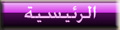

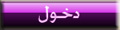



 من طرف
من طرف 


